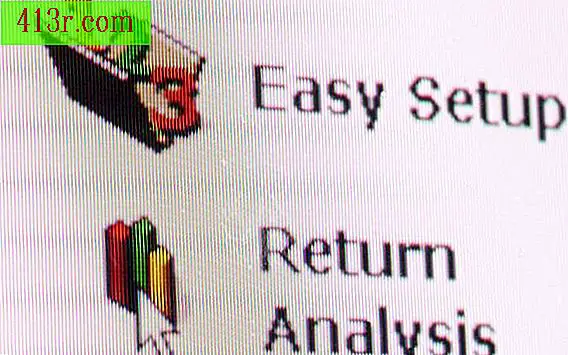Jak změnit styl titulů v aplikaci Word

Krok 1
Otevřete nový nebo existující dokument v aplikaci MS Word a zkontrolujte, zda je v panelu nástrojů otevřeno menu "formát". Chcete-li ji otevřít, klikněte na "Zobrazit" a poté na "Panel nástrojů".
Krok 2
Klikněte na "Styly" v rozevíracím seznamu na panelu nástrojů a vyberte "Více ...". Na pravé straně se otevře panel "Styl a formát".
Krok 3
Vyberte možnost "Titul 1", "Titul 2" nebo styl, který chcete aktualizovat. Poté klikněte na šipku, která se zobrazí ve jménu stylu, a vyberte možnost "Upravit".
Krok 4
Zkontrolujte aktuální styl titulu a zjistěte, co chcete změnit. Aktualizujte změny "Styl na základě" a "Styl pro další odstavec".
Krok 5
Vyberte písmo, velikost a formát. Můžete také změnit zarovnání, rozteč a zvýšit / snížit také odsazení. Chcete-li změnit barvu písma, klikněte na "barvu písma". Vaše styly budou viditelné v oblasti náhledu v dialogovém okně "Změnit styl".
Krok 6
Zaškrtněte políčko "Přidat do šablony" a "Aktualizovat automaticky", abyste přijali tyto možnosti.
Krok 7
Klikněte na tlačítko "Formátovat" pro rozšířené přizpůsobení. Chcete-li do názvu přidat okraj, klikněte na "Border" a vyberte požadovanou možnost. Poté klikněte na tlačítko "Přijmout".
Krok 8
Přidejte klávesovou zkratku k aktualizovanému stylu kliknutím na tlačítko "klávesová zkratka" na tlačítku "Formát". Pomocí klávesnice můžete přidat klávesové zkratky, které má aplikace Word používat pro daný styl. Pak klikněte na tlačítko Zavřít.
Krok 9
Stiskněte tlačítko "OK" pro přijetí změn ve stylu vašeho titulu.